Загрузка медиафайлов
Загрузка медиафайлов
Поместим в созданный новый проект Sound 1 (Звук 1) с параметрами по умолчанию медиафайлы.
Sound Forge 9.0 поддерживает множество аудио– и видеоформатов, например такие популярные форматы, как AVI, WMV, MPEG-1, MPEG-2, WMA и MP3. Программа позволяет обеспечить покадровую синхронизацию изображения и звука. Можно также импортировать в программу Flash-файлы (SWF).
Чтобы загрузить в программу файл, необходимо сделать следующее.
1. Выполнить команду File ? Open (Файл ? Открыть) – появится окно Открыть (рис. 3.4).
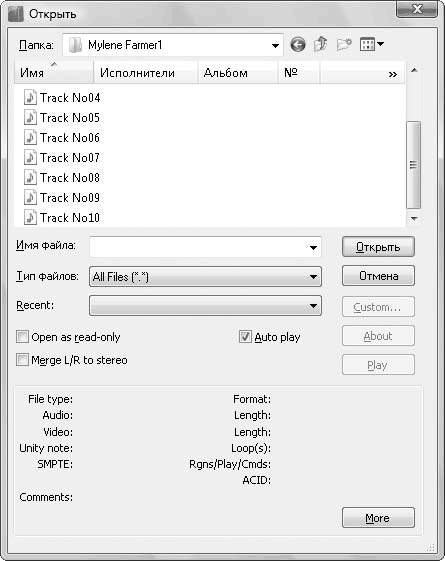
Рис. 3.4. Окно выбора файлов для открытия
2. В раскрывающемся списке Тип файлов можно познакомиться со всеми форматами, с которыми работает программа Sound Forge 9.0.
3. В раскрывающемся списке Папка указать папку со звуковыми файлами.
4. Выбрать звуковой файл для помещения в проект, щелкнув на нем кнопкой мыши. В нижней части окна Открыть отобразятся параметры выбранного файла: заголовок аудиофайла, его тип, длина, формат и атрибуты данных.
5. Выбрав файл, нажать кнопку Открыть – появится окно с загруженным в него звуковым файлом (рис. 3.5).
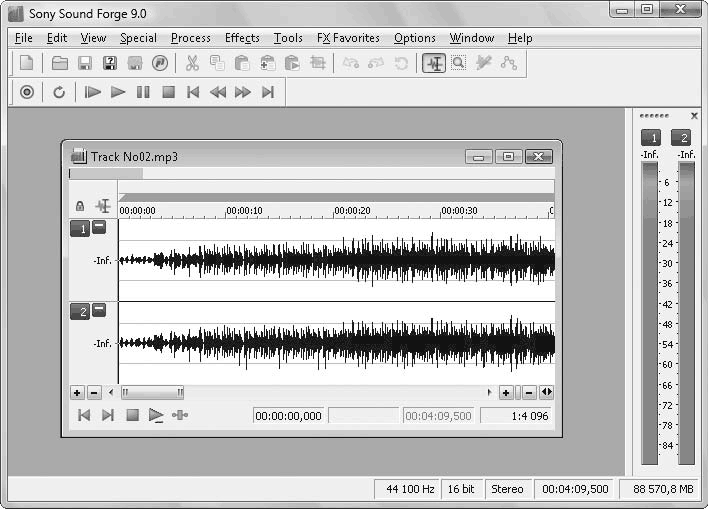
Рис. 3.5. Звуковой файл, загруженный в окно программы Sound Forge 9.0
Программа позволяет открывать видеоролики, добавлять и редактировать звуковую дорожку, синхронизировать звук с изображением.
Если необходимо загрузить в рабочую область видеофайл, то следует выполнить команду File ? Open (Файл ? Открыть). В появившемся окне Открыть нужно выбрать файл формата AVI и нажать кнопку Открыть. Откроется окно с загруженным файлом, разбитым на составляющие – видеодорожку и аудио (рис. 3.6).
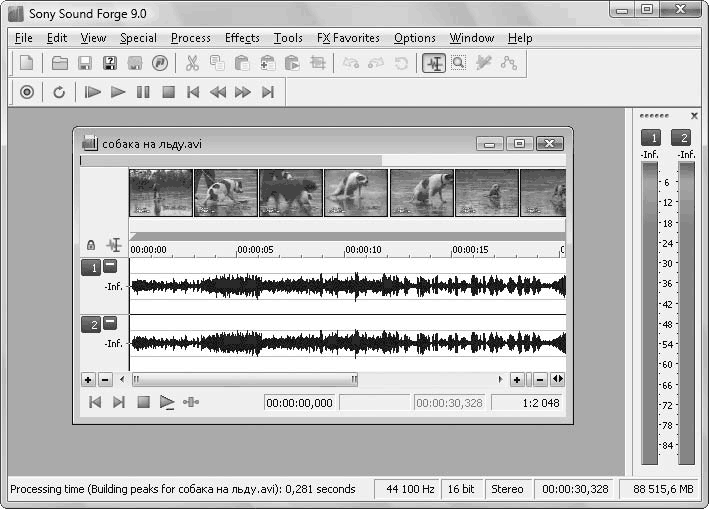
Рис. 3.6. Файл формата AVI, открытый в программе Sound Forge 9.0
Если в окне Открыть был установлен флажок Auto play (Автовоспроизведение), то программа Sound Forge сразу начнет воспроизведение выбранного файла еще до его открытия. Если этот флажок был снят, то можно запустить воспроизведение файла вручную.
Более 800 000 книг и аудиокниг! 📚
Получи 2 месяца Литрес Подписки в подарок и наслаждайся неограниченным чтением
ПОЛУЧИТЬ ПОДАРОКДанный текст является ознакомительным фрагментом.
Читайте также
Предварительная загрузка
Предварительная загрузка Если изображений на сайте много и их загрузка занимает немало времени, можно не испытывать терпение посетителя, а дать ему примерное представление о том, что он увидит.Это делается с помощью атрибута lowsrc, где в качестве значения используется
Загрузка модулей
Загрузка модулей Наиболее простой способ загрузки модуля — это воспользоваться утилитой insmod. Эта утилита выполняет самые общие действия. Она просто загружает тот модуль, который ей указан в качестве параметра. Утилита insmod не отслеживает зависимости и не выполняет
Описание медиафайлов
Описание медиафайлов В новой версии языка гипертекстовой разметки реализовано добавление медиафайлов с помощью атрибутов video и audio. Это большой шаг вперед, так как они являются своего рода маячками для поисковика, который будет индексировать их содержимое и учитывать в
3.2. Загрузка системы
3.2. Загрузка системы Некоторые администраторы не обращают внимания на то, как стартует система. Для них главное — только работа ОС. Да, прямой зависимости нет. Но во время загрузки ОС запускается множество программ, которые отнимают память, уменьшая тем самым
2. Загрузка и Установка i2P
2. Загрузка и Установка i2P 2.1. Загрузите инсталляционный файл i2pinstall_0.9.7.1_windows.exe по ссылке http://www.i2p2.de/download_ru.html и запустите его с правами администратора. Рис. 60В окне «Language Selection», нажмите на кнопку, маркированную стрелкой (1) и в выпадающем окне выберите язык, в нашем примере
3.1. Загрузка ОС Linux
3.1. Загрузка ОС Linux Итак, инсталляция Linux завершена, и вы перезапускаете компьютер. Если Linux - единственная операционная система, установленная на вашем компьютере (а, значит, загрузчик LILO размещается в главной загрузочной записи - MBR), то после обычного тестирования
Загрузка Zaptel
Загрузка Zaptel Модуль zaptel должен быть загружен до того, как будут загружены и использованы все остальные модули. Следует отметить, что, если модуль zaptel будет использоваться с PCI-устройствами, перед его загрузкой необходимо выполнить конфигурирование в файле /etc/zaptel. conf.
Загрузка ztdummy
Загрузка ztdummy Модуль ztdummy - это интерфейс устройства, обеспечивающий генерирование временных интервалов. Благодаря ему Asterisk, в свою очередь, может предоставлять временные интервалы различным приложениям и функциям, которым это необходимо. Модуль ztdummy загружается после
7.2.1. Загрузка компьютера
7.2.1. Загрузка компьютера Рассмотрим первоначальную загрузку компьютера с момента включения питания. Вы нажимаете кнопку Power на корпусе компьютера и в его оперативную память загружается программа POST (Power On Self Test) - программа самотестирования компьютера при включении
7.2.2. Загрузка Linux
7.2.2. Загрузка Linux 7.2.2.1. Корневая файловая система и система инициализации Итак, вы выбрали загрузку Linux. Загрузчик GRUB загрузит ядро, а затем передаст ему параметры и управление. Подробновесь процесс загрузки ядра рассматриваться здесь не будет. Вам достаточно знать
3.2 Загрузка с LiveCD
3.2 Загрузка с LiveCD Надеюсь, вы смогли правильно указать компьютеру грузиться с CD диска или с флешки. И если у вас подключён ваш носитель с Ubuntu, то при запуске компьютер начнёт загружаться с него, а не с винчестера. Вначале появится небольшая заставка: Рис. 3.1: Начальная
Загрузка и сохранение
Загрузка и сохранение Теперь мы реализуем загрузку и сохранение файла данных для приложения Электронная таблица, используя двоичный пользовательский формат. Для этого мы используем объекты QFile и QDataStream, которые совместно обеспечивают независимый от платформы
Загрузка звуков
Загрузка звуков Для загрузки звука из внешнего файла в формате MP3 (другие форматы не поддерживаются) следует воспользоваться методом loadSound объекта Sound. Вот формат его вызова: <Звук>.loadSound(<Интернет-адрес или путь внешнего звукового файла>,<Потоковый звук>); Первый
Загрузка видео
Загрузка видео Теперь рассмотрим процесс загрузки и воспроизведения внешних видеофайлов формата Macromedia Flash Video (другие форматы не поддерживаются). Подробно об этом формате было рассказано в главе 16.Все находящиеся на рабочем листе экземпляры образцов-импортированных